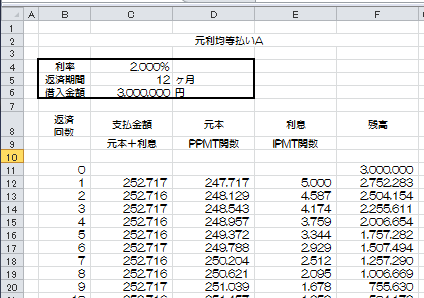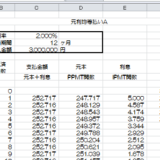この記事には広告を含む場合があります。
記事内で紹介する商品を購入することで、当サイトに売り上げの一部が還元されることがあります。
前回に引き続き、PPMT関数とIPMT関数を使った返済予定表について記載いたします。
今回はIPMT関数についてです。
(前回の記事)
【Excel】PPMT関数を使って事業資金の返済予定表を作成する
[aside type=”yellow”]※ 金融機関等の作成する返済予定表は、日割り日数に基づいて計算していますが、私がPPMT関数、IPMT関数を利用して作成するもは、月割りで計算をしていますので、金融機関の返済予定表とは誤差が生じます。[/aside]
IPMT関数
IPMT関数は、「元利均等払い」で融資を返済する場合の各返済回ごとに支払
う予定の利息を計算するときに利用できます。
① IPMT関数の基本的な設定
先ほどと同じ例を使います。
IPMT関数の引数は上記のとおりです。(PPMT関数と同じです。)
□ 利率・・・年利2%を12で割った「2%/12」を入力します。
□ 期・・・何回目の返済かを入力します。(上記の例では1回目)
□ 期間・・・返済期間の60(ヵ月)を入力します。
□ 現在価値・・・借入金額を入力します。
□ 将来価値・・・省略(※1)
式にすると次のとおり
『=IPMT(2%/12,1,60,2000000)』
上記の設定をすると結果は次の数値となります。
「-3,333.333333」
1回目の利息の支払額は「3,333円」ということになります。
※1 将来価値
返済し終わった時の借入金額を入力します。つまり「0」を入力することになりますが、省略した時は「0」を設定したことになりますので、返済予定表を作成するときは省略しています。
② 返済予定表の作成のための設定
上記①の基本的な設定のままだと、計算結果は「-3,333.333333」となってしまいますので、IPMT関数の式についても、PPMT関数と同じく次のように加工します。
『=ROUND((IPMT(C$2/12,B8,C$3,-C$4)),0)』
□ 端数処理・・・ROUND関数を使って、円未満を四捨五入します。
□ セルの指定・・・利率はB2セル、返済回数はB列(1回目はB8)、返済期間はC3セル、借入金額はC4セルを設定します。
D9セル(2回目)以降のセルにも式をペーストすることができるように「$」マークも付けます。
□ 借入金額のセルC4に「-」をつけて、計算結果がプラスで表示されるようにしました。
おまけ
なお、支払利息は、関数(IPMT関数)を使わなくても次の算式で求めることができます。
2,000,000円×2%÷12ヵ月=3,333.33・・・円
セルに式を入力するとなると『=ROUND((F7*C$2/12),0)』となります。私が検証したところ60回のトータルで1円の誤差が生じました。60回で1円ですので、概算計算の差額としては許容範囲かと思いますので、どちらを利用するかは好みかと思います。
繰り返しとなりますが、実際の金融機関の計算は日数で計算するため、あくまで概算で計算するための返済予定表とお考えください。
(返済予定表を作成するには、まだ改良が必要ですが、今回はここまで)